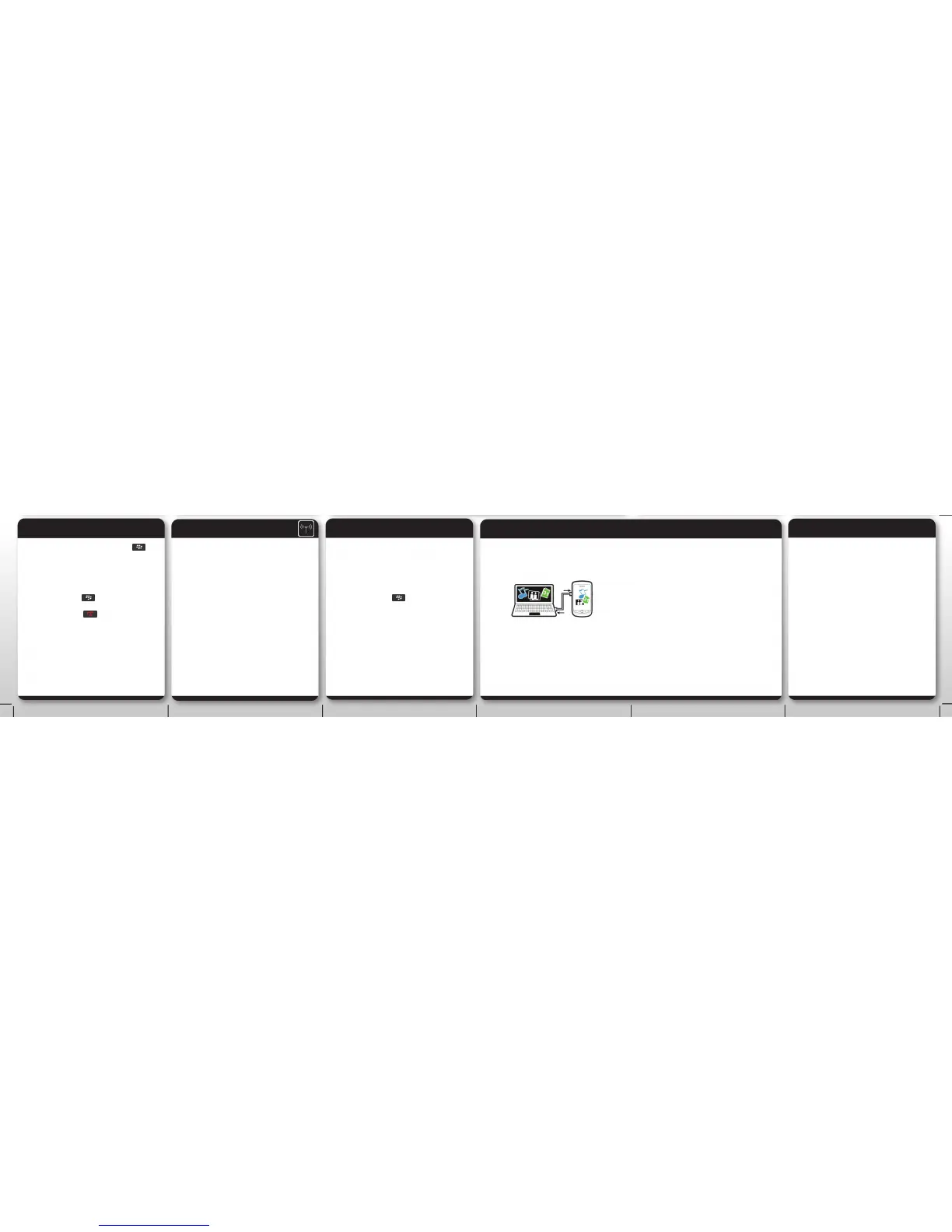Modifier votre papier peint
1. Sur l'écran d'accueil, appuyez sur la touche .
2. Séleconnez Opons > Modifier le papier peint.
•Pour prendre une photo, séleconnez Appareil
photo. Séleconnez l'icône Appareil photo.
•Pour uliser une image existante, séleconnez une
catégorie. Séleconnez une image.
3. Appuyez sur la touche
> Définir en tant que papier
peint.
4. Appuyez sur la touche
pour revenir à l'écran
d'accueil.
Connecter en Wi-Fi uniquement
1. Sur l'écran d'accueil, séleconnez la zone des
connexions en haut de l'écran, ou bien l'icône Gérer les
connexions.
2. Séleconnez Configuraon du réseau Wi-Fi.
3. À l'invite, séleconnez Acver mode Wi-Fi.
4. Si vous souhaitez vous connecter à un point d'accès
public ou à un réseau Wi-Fi® qui ne nécessite pas de mot
de passe, cochez la case Afficher uniquement les
réseaux ouverts.
5. Séleconnez le réseau Wi-Fi auquel vous souhaitez vous
connecter.
Télécharger des applications et
des thèmes
Vous pouvez télécharger des applicaons, des thèmes et des
sonneries à parr du site Web de votre fournisseur de
services mobiles (si disponible) ou à parr de la vitrine
BlackBerry App World™.
1. Pour télécharger un thème, sur l'écran d'accueil,
séleconnez l'icône Opons.
2. Séleconnez Affichage > Affichage de l'écran.
3. Appuyez sur la touche
> Télécharger des
thèmes.
Votre fournisseur de services mobiles doit prendre en charge cee
fonconnalité.
Des frais supplémentaires liés aux données peuvent s'appliquer. Pour
obtenir des informaons, contactez votre fournisseur de services mobiles.
BlackBerry Desktop Software 6.0
Vous pouvez uliser BlackBerry® Desktop Soware pour
sauvegarder et restaurer des données du terminal
BlackBerry et synchroniser des rendez-vous du calendrier,
de la musique, des images, et bien plus encore, entre votre
terminal et votre ordinateur.
Pour télécharger BlackBerry Desktop Soware, rendez-vous
à l'adresse www.blackberry.com/desktopsoware.
Synchroniser vos fichiers
multimédia
1. Connectez votre terminal BlackBerry® à votre
ordinateur.
2. Sur votre ordinateur, ouvrez BlackBerry® Desktop
Soware.
•Si vous ulisez un ordinateur Windows®, cliquez sur
Musique, Images ou Vidéos.
•Si vous ulisez un ordinateur Mac, dans la secon
Mulmédia du volet gauche, cliquez sur Musique. Les
ulisateurs de Mac ne peuvent synchroniser que de la
musique.
Pour plus d'informaons, consultez l'aide dans BlackBerry
Desktop Soware.
Besoin d'aide ?
• www.blackberry.com/demarrage: recherchez des
informaons de démarrage.
• Document Explorer: recherchez des conseils ules à
propos de l'écran tacle.
• Site Web de votre fournisseur de services mobiles: vous
y trouverez des informaons sur votre réseau mobile ou
votre abonnement de services mobiles.
• www.blackberry.com/go/declaraonofconformity:
consultez la déclaraon de conformité rédigée en vertu
de la direcve 1999/5/CE (HG n° 88/2003).
ATTENTION: Ulisez uniquement des accessoires agréés par Research
In Moon. L'ulisaon d’un accessoire non agréé par RIM avec ce
modèle de terminal pourra annuler toute homologaon ou garane
applicable au terminal, peut entraîner un dysfonconnement de
l'appareil et peut être dangereuse.
